许多iPhone用户都表示,他们在与他人交谈或录制声音时使用iPhone上的外部麦克风感到很舒服,因为使用外部麦克风的音频质量总是比内部麦克风好。
一些iPhone用户最近报告说,外接麦克风在他们的iPhone上突然停止工作,或者没有通过外接麦克风检测到音频,这导致他们的工作效率中断。
外部麦克风可能出现故障/损坏,未启用屏幕录制的麦克风设置,不使用切换将3mm插孔转换为Lightning端口,应用程序问题等。
如果您期待解决此问题,本文将通过最佳故障排除技巧轻松帮助您解决问题。
修复1 –检查外部麦克风和闪电插孔适配器
有时,我们可能不知道问题可能是由于外部麦克风故障引起的。因此,您可能需要检查外部麦克风是否正常工作。
为此,您需要将外部麦克风连接到另一部iPhone并进行测试。如果它在另一部iPhone上也无法正常工作,则外部麦克风已损坏,您必须更换新的麦克风。
修复2 –将麦克风模式切换到智能手机
某些外部麦克风品牌包括允许用户手动设置麦克风模式的选项。如果此选项设置为相机,则在连接到iPhone或任何其他智能手机时将无法工作。
要使其正常工作,您必须使用开关的帮助手动将此选项更改为智能手机,如下面的屏幕截图所示。

修复3 –启用外部麦克风设置
步骤1: 为此,您需要首先在iPhone上启动控制中心屏幕。
第2步: 打开控制中心后,长按底部的屏幕录制图标,如下所示。
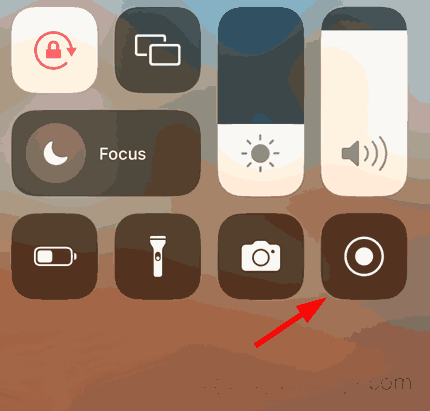
第三步: 现在您应该点击 麦克风 选项将其打开。
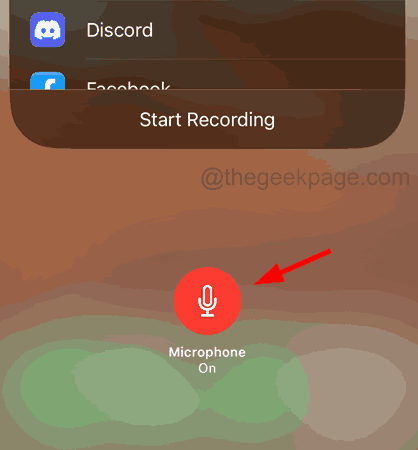
修复4 –清洁iPhone的闪电端口
如果iPhone的闪电端口内和周围有任何污垢或碎屑,则会受到阻碍,并且因此外接麦克风无法正常工作。
因此,强烈建议确保使用牙刷或牙签清除iPhone的闪电端口并仔细清洁。
修复5 –授予麦克风对特定应用程序的访问权限
如果您仅在某些应用中遇到此问题,则可能需要使用以下步骤授予访问权限。
步骤1: 您必须启动“设置”应用程序。
步骤2:然后从设置菜单列表中转到“隐私和安全”选项,如下所示。
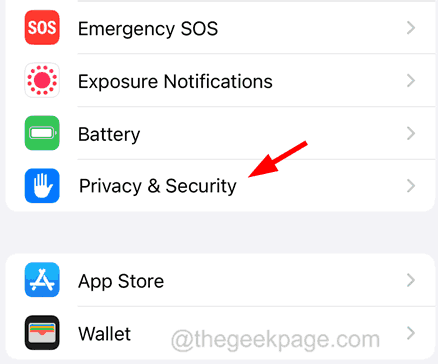
第三步: 向下滚动并选择 麦克风 单击它选项。

步骤4: 现在,通过打开其切换开关,从应用程序列表中启用该应用程序,如图所示。
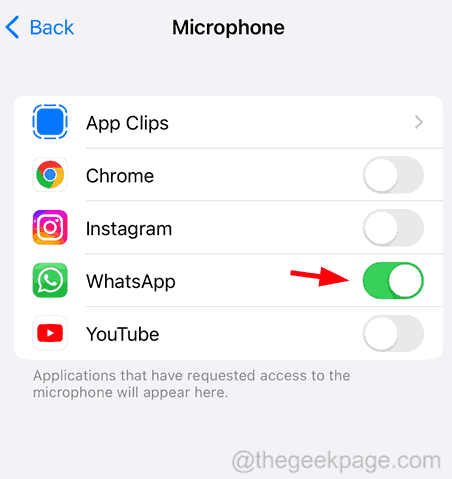
步骤5: 启用后,尝试使用该应用程序没有任何问题。
修复6 –更新并重新启动应用程序
步骤1:转到iPhone上的App Store。
第2步: 然后点击右上角的个人资料图标符号,如下所示。
步骤3:这将在屏幕上弹出“帐户”页面。
步骤4:向下滚动此页面并单击“全部更新”以开始更新来自各种应用程序的所有待处理更新,如下所示。
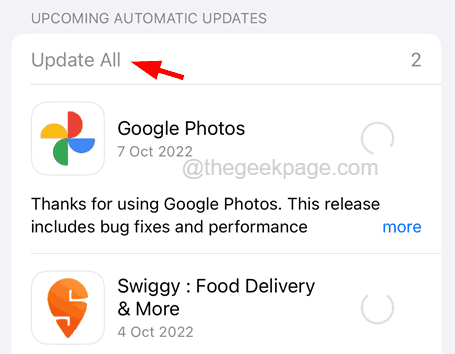
步骤5: 成功更新所有应用程序后,转到应用程序切换器并强制关闭出现问题的应用程序。
步骤6: 关闭应用程序后,通过单击主屏幕中的图标重新打开它。